Mudando de um Android para um iPhone? Este guia abordará as maneiras mais fáceis de transferir todos os seus contatos do Google para sua conta Apple iCloud usando seu iPhone ou um computador.
Não consigo fazer login na minha conta de Contatos do Google no meu iPhone?
Definitivamente! Você pode acessar Configurações do iPhone > Contatos > Contas > Adicionar conta > Google > faça login com sua conta do Google > certifique-se de que Contatos esteja ativado > Salvar. Depois disso, todos os seus contatos do Google aparecerão no aplicativo de contatos do iOS. Quaisquer alterações feitas aqui serão sincronizadas e refletidas em todos os dispositivos. Essa abordagem é perfeita se você planeja usar um iPhone e um telefone Android simultaneamente.
No entanto, se você estiver migrando do Android para o iPhone ou simplesmente não quiser que seus contatos sejam armazenados no Google, mas em iCloud, você pode transferi-los facilmente usando o método abaixo.
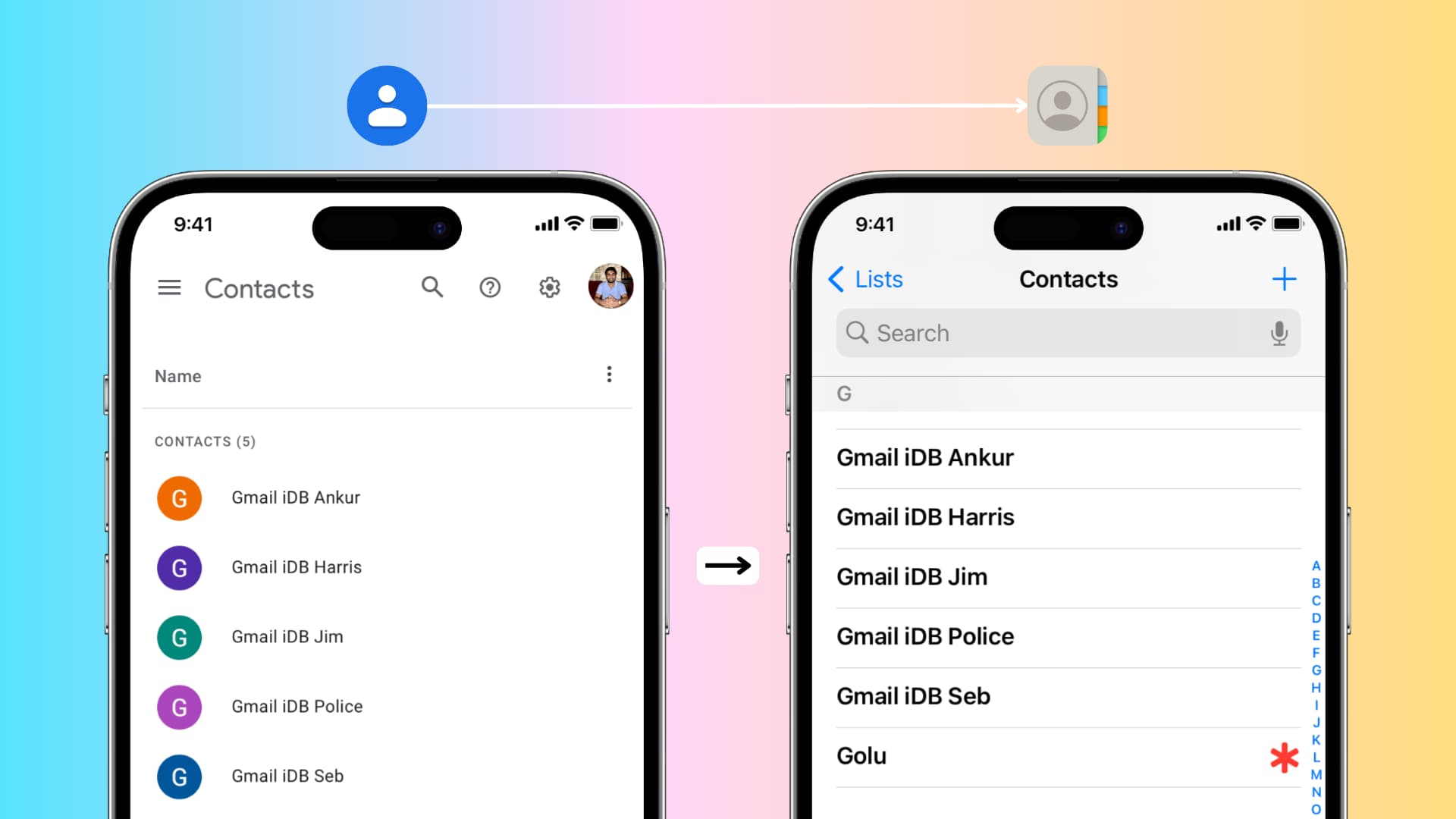
Como transferir contatos do Google para o iCloud usando o iPhone
1) Certifique-se de ter feito login no iCloud no seu iPhone e os Contatos estão ativados. Para verificar isso, vá para Aplicativo de configurações > seu nome > iCloud > Mostrar tudo. Aqui, a alternância ao lado de Contatos deve estar verde. Caso contrário, ative-o agora.
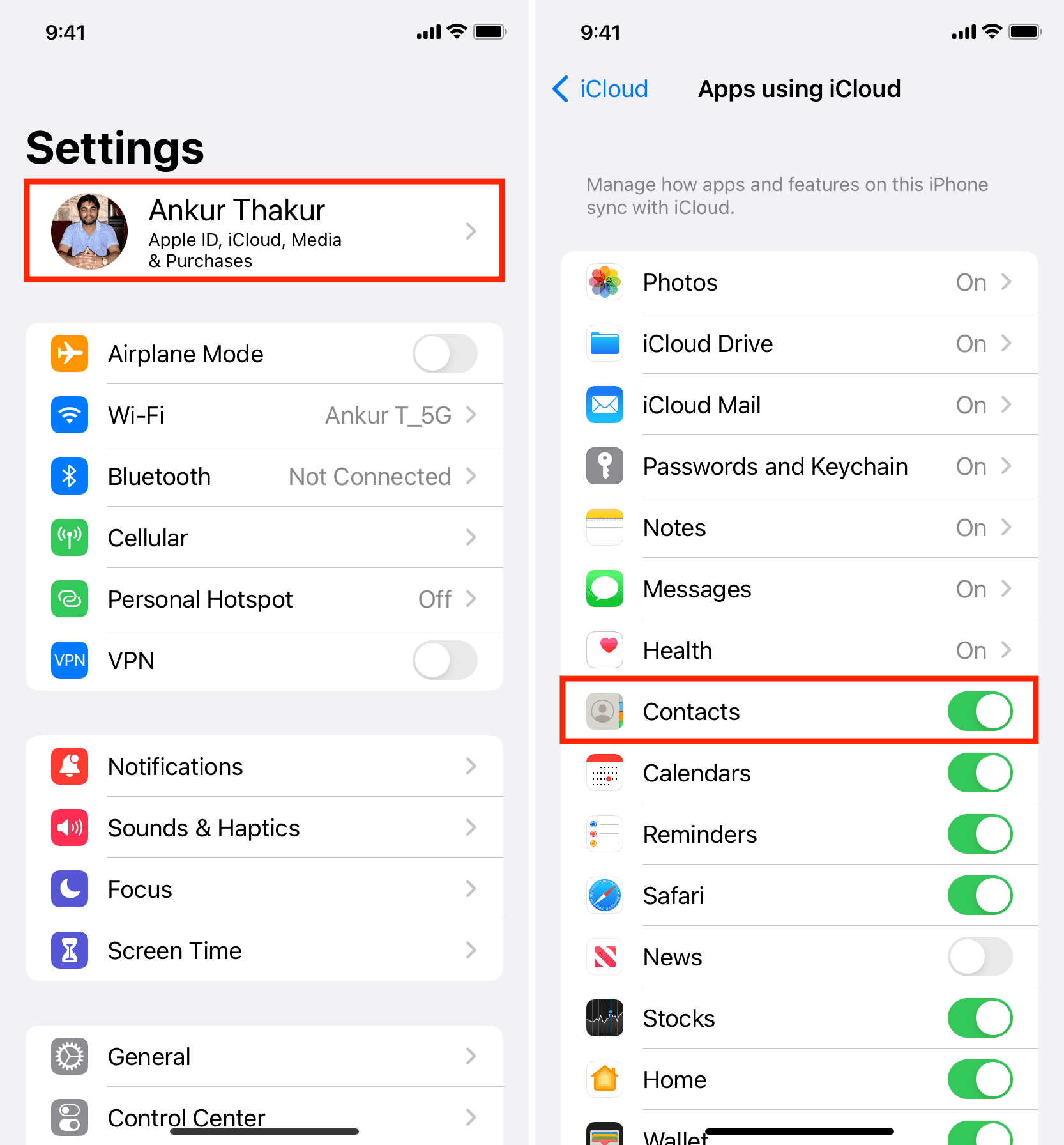
2) Visite contacts.google.com no Safari no iPhone e faça login usando sua conta do Google.
3) Toque no ícone de três linhas no canto superior esquerdo e escolha o Opção Exportar.
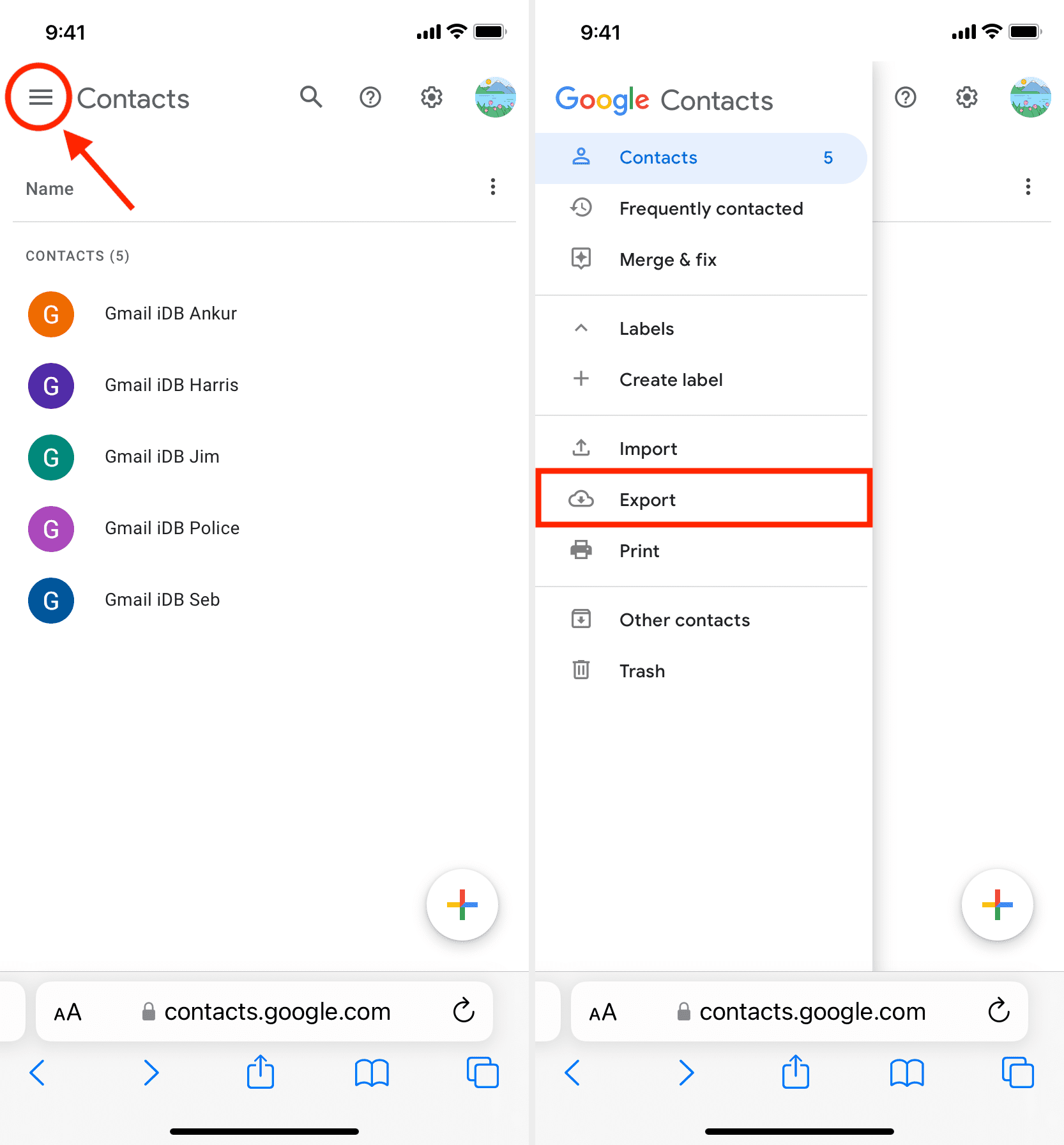
4) Com todos os contatos selecionados, marque vCard (para contatos do iOS) e pressione Exportar.
5) Toque em Permitir se solicitado.
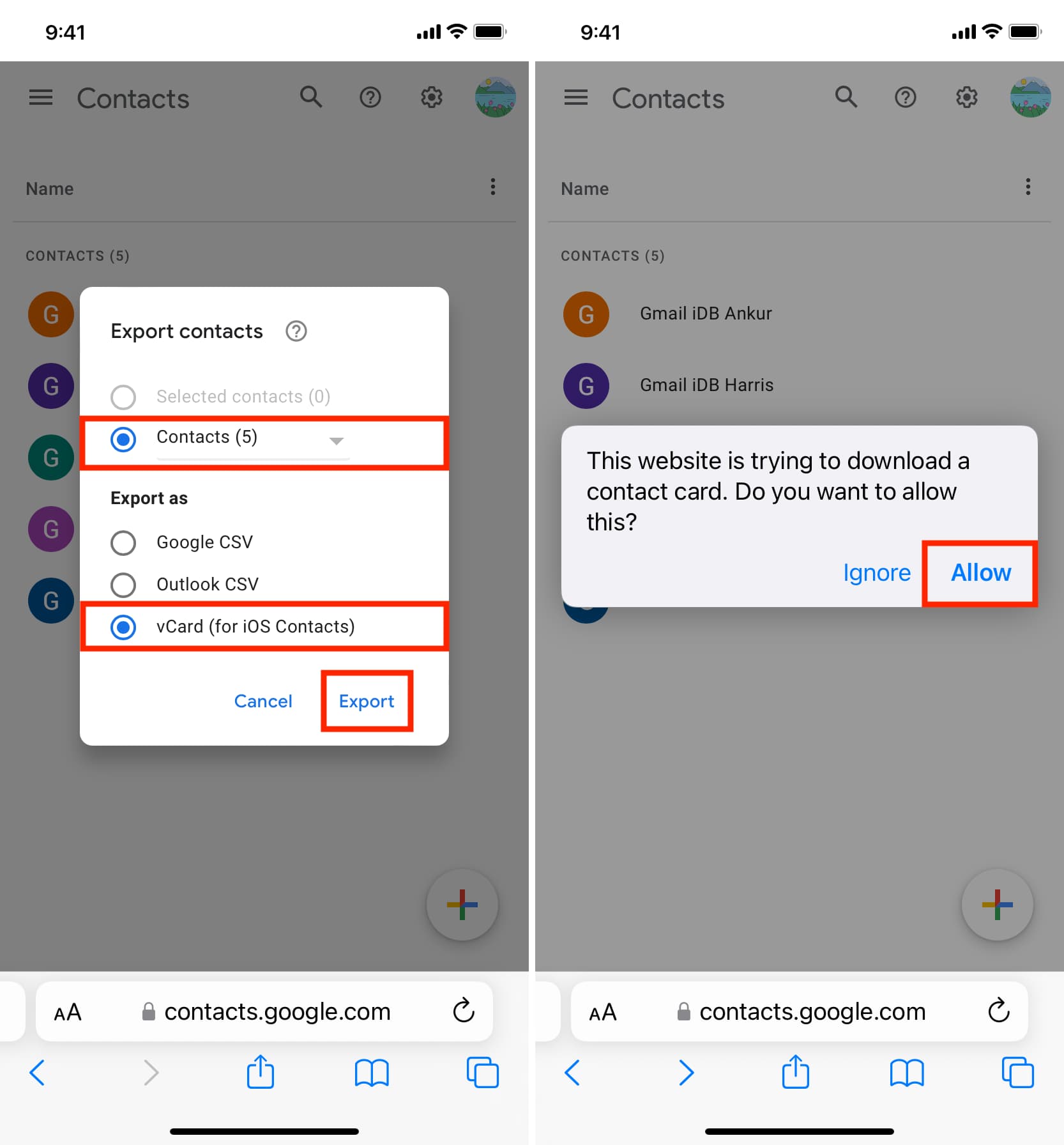
6) Depois disso, y Você verá um dos contatos aberto na tela. Toque no botão de compartilhamento e selecione Contatos na planilha de compartilhamento do iOS.
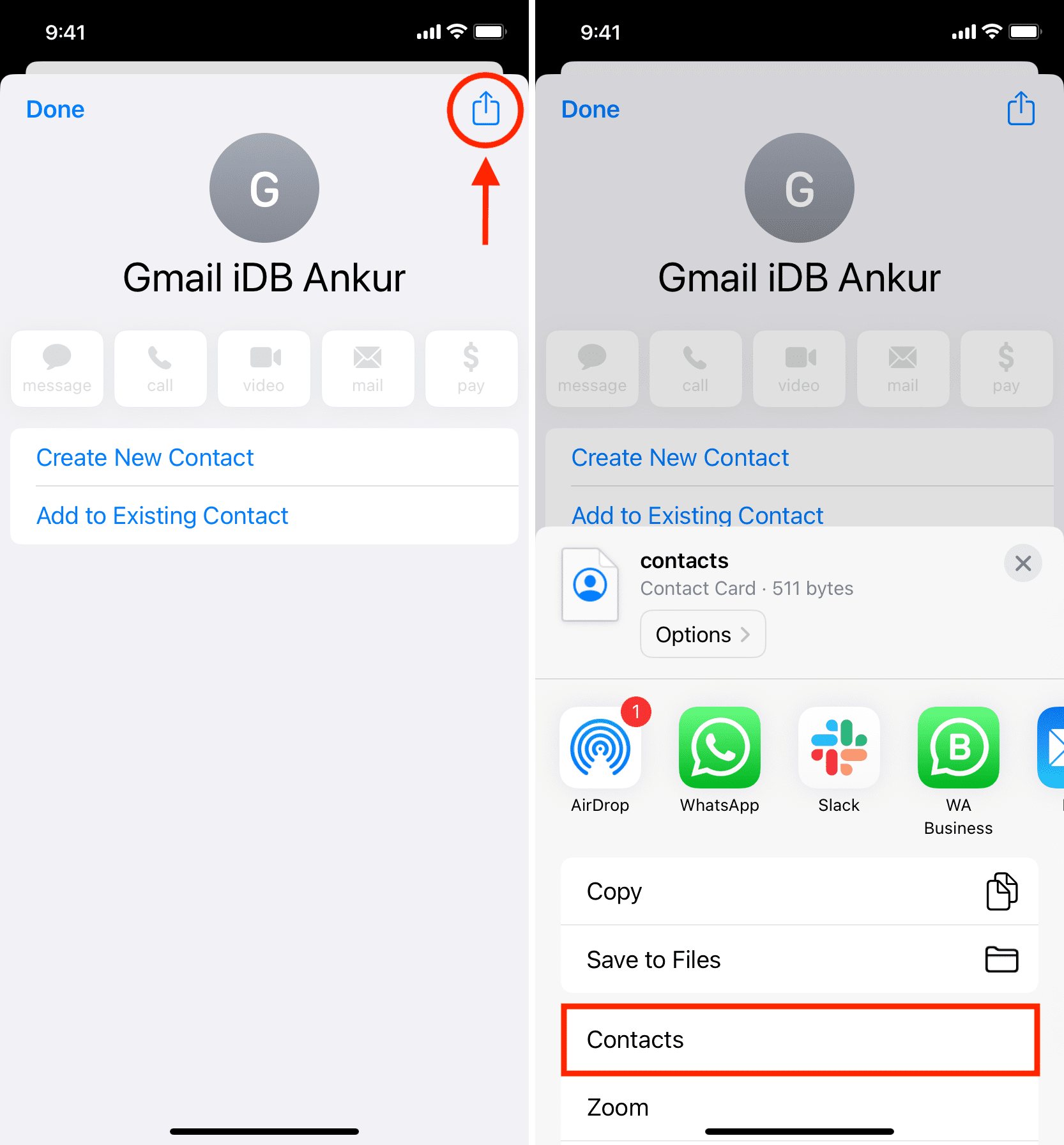
7) Toque em Adicionar todos os N contatos > Adicionar todos os N contatos > Criar novos contatos.
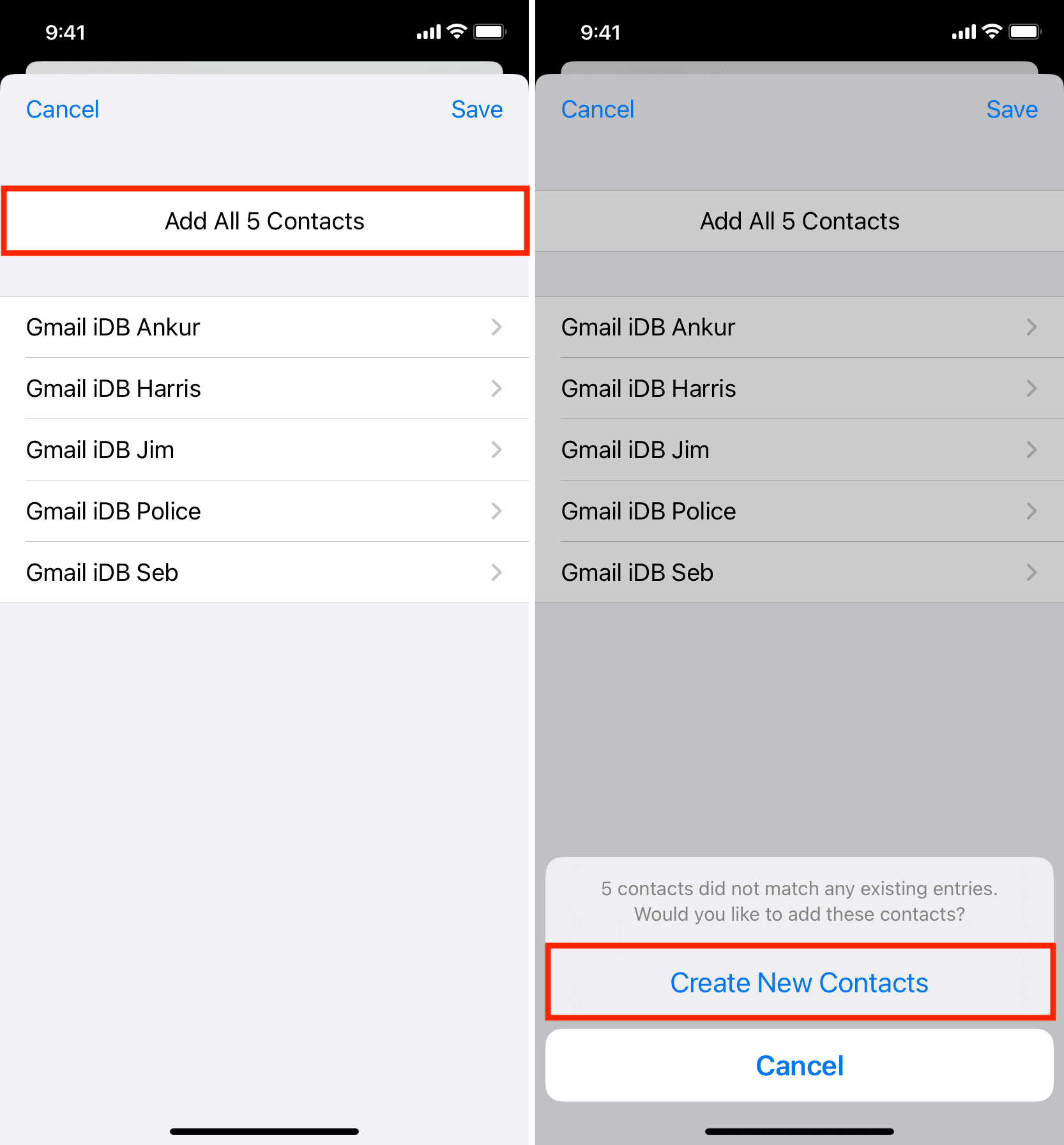
É isso. Você adicionou com sucesso seus contatos armazenados em sua conta do Google/Gmail ao aplicativo de contatos do seu iPhone.
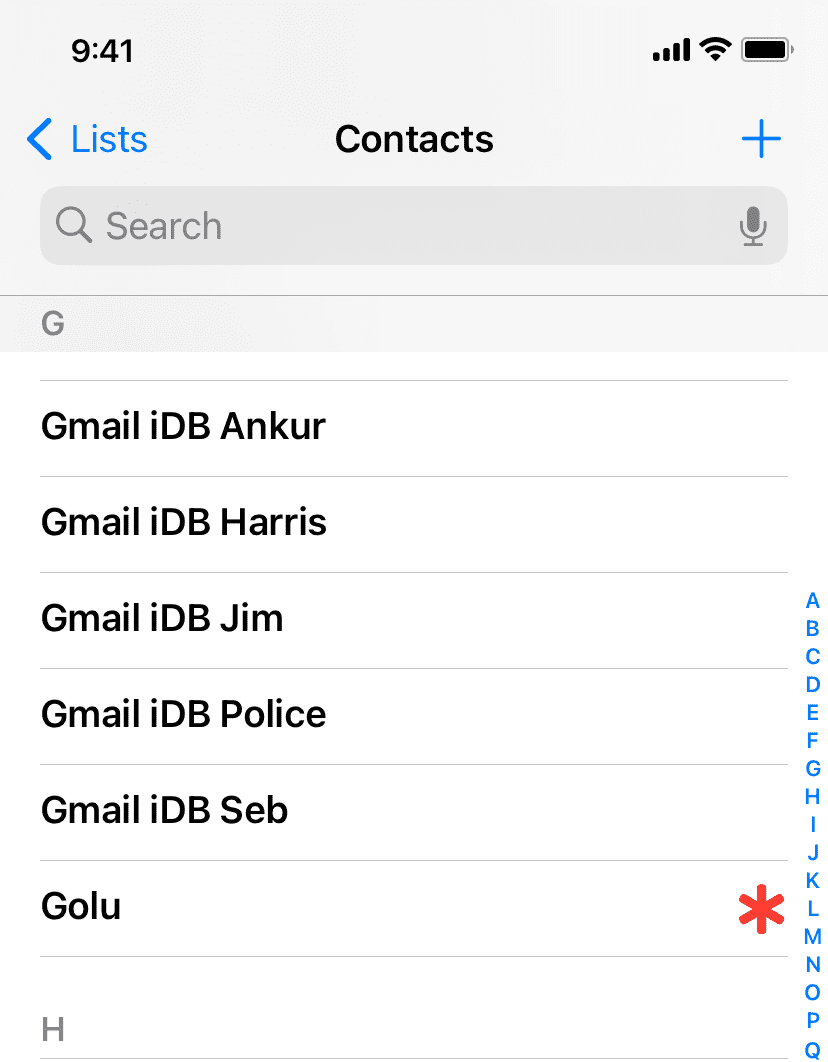 Você pode ver que os contatos do Google foram adicionados ao aplicativo de contatos do meu iPhone.
Você pode ver que os contatos do Google foram adicionados ao aplicativo de contatos do meu iPhone.
Como o iCloud já está conectado, esses contatos serão carregados em sua conta do iCloud em segundo plano. Você pode verificar isso fazendo login em iCloud.com em um navegador da Web e escolhendo Contatos. Você também pode abrir o aplicativo Contatos em seu outro iPhone, iPad ou Mac e encontrar os contatos adicionados recentemente.
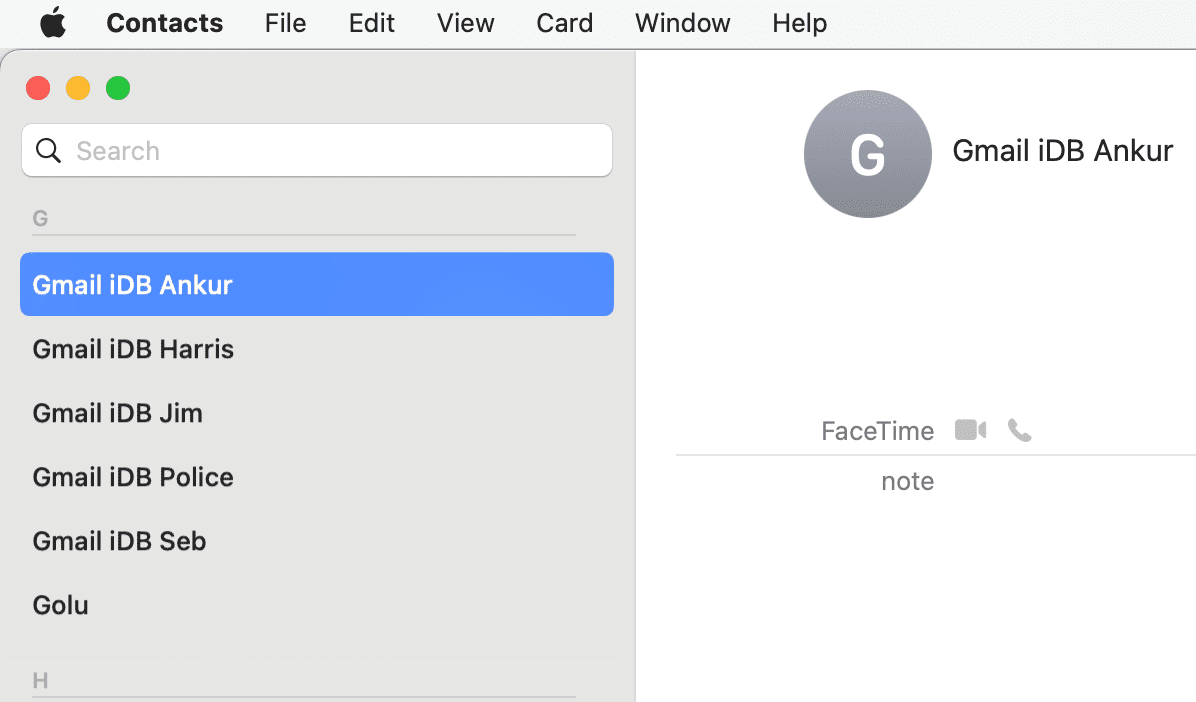 Os contatos do Google adicionados ao meu aplicativo de contatos do iPhone sincronizados via iCloud para o aplicativo de contatos do meu Mac.
Os contatos do Google adicionados ao meu aplicativo de contatos do iPhone sincronizados via iCloud para o aplicativo de contatos do meu Mac.
Importe contatos do Google para contatos do iCloud usando um Mac ou PC
1) Visite contacts.google.com no navegador da web do seu computador e faça login na sua conta do Google/Gmail, se ainda não estiver.
2) Clique em Exportar na barra lateral esquerda, escolha vCard (para contatos do iOS) e pressione o botão Exportar . Ele fará o download de um arquivo.vcf para o seu computador.
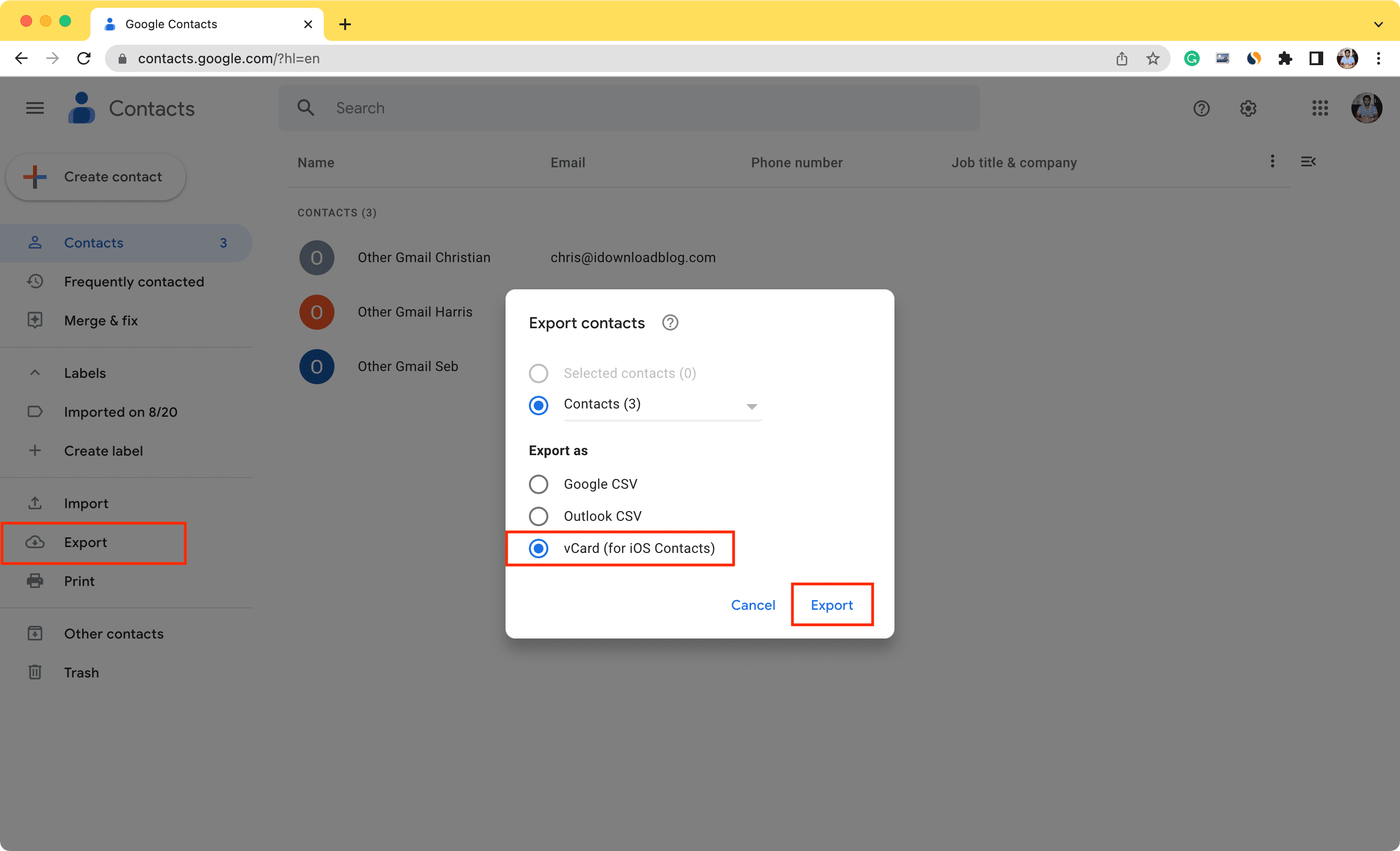
3) Em seguida, visite iCloud.com e entre usando seu ID Apple e senha.
4) Depois disso, selecione Contatos.
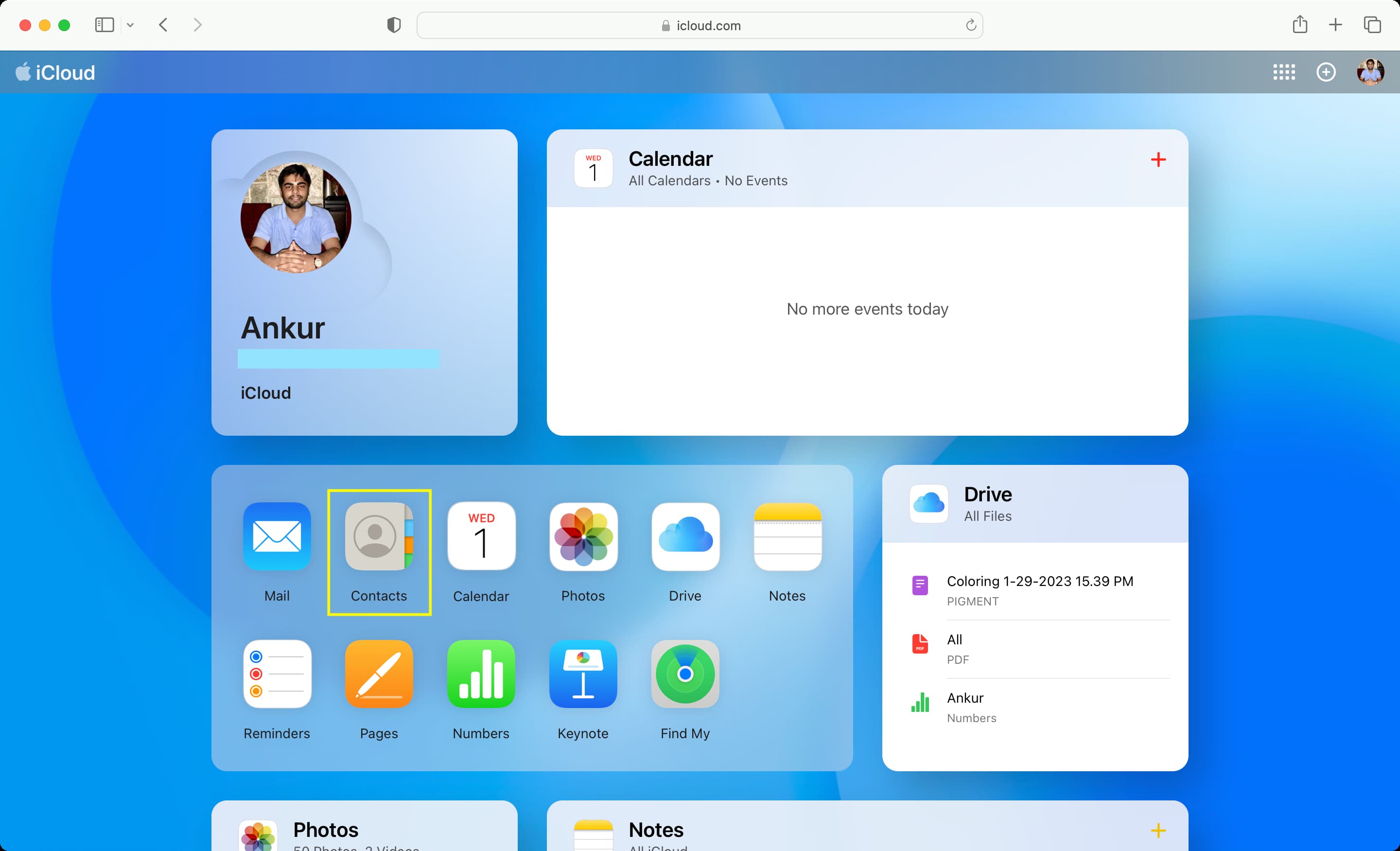
5) Clique no ícone de configuração de engrenagem no canto inferior esquerdo e escolha Importar vCard.
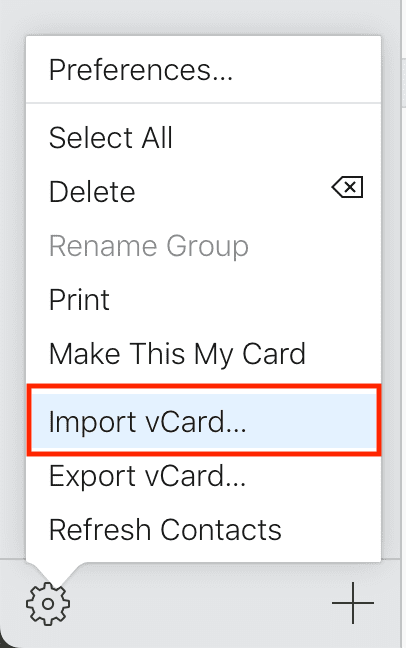
6) Agora, selecione o arquivo contacts.vcf que você baixou na etapa 2 e clique em Upload.
O iCloud carregará este arquivo VCF e adicionará todos os seus contatos a si mesmo. Esses contatos recém-adicionados do iCloud aparecerão em breve em todos os seus dispositivos Apple nos quais você está usando esse ID Apple e ativou a opção Contatos.
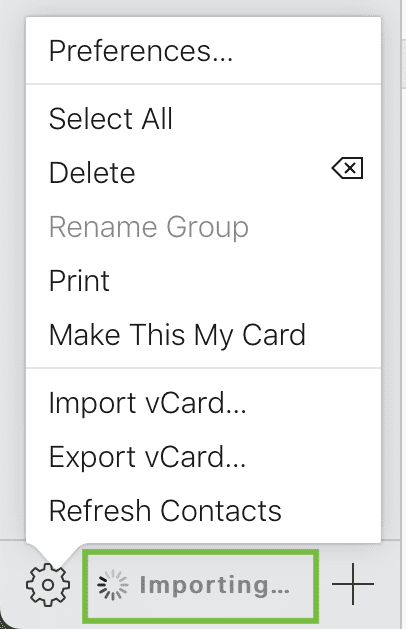
Nota: Se você estiver no Mac , basta clicar duas vezes no arquivo contacts.vcf baixado (após a etapa 2 acima) e ele exibirá um pop-up solicitando a adição de todos os contatos ao aplicativo Contatos. Clique em Adicionar e agora esses contatos são adicionados ao aplicativo de contatos do seu Mac. A partir daí, eles farão o upload para o iCloud e sincronizarão com todos os seus outros dispositivos Apple. No entanto, se o seu arquivo VCF tiver várias centenas de contatos, recomendo usar o método da Web do iCloud, explicado acima.
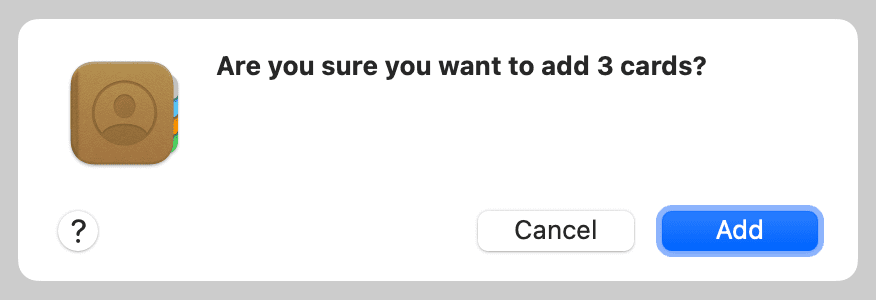
No mesmo tópico:
